在本篇文章中,鸿哥将为大家详细讲解如何使用电脑更改TP-Link TL-WDR5620路由器的WiFi密码。
总体而言,通过电脑修改WiFi密码的操作流程包括:在电脑浏览器中访问路由器的管理页面,随后进入无线设置部分,即可完成密码的修改。
重要提示:
(1)除了使用电脑设置外,还可以借助手机浏览器或者TP-Link路由器专用APP来调整TL-WDR5620路由器的WiFi密码,具体步骤可参考下方链接中的内容:
(2)如果您忘记了TP-Link TL-WDR5620的管理员密码,请查阅下面的文章以获取找回密码的方法:

操作步骤:
1、首先,确保您的电脑通过网线连接至TP-Link TL-WDR5620路由器的任意一个端口(1、2、3、4)。对于携带式设备如笔记本电脑,则可以直接连接至该路由器提供的WiFi信号,无需物理连接网线。
2、接着,在电脑浏览器内输入网址:tplogin.cn,以此打开登录界面——输入管理员密码后即可进入TP-Link TL-WDR5620的管理后台,如下图所示。
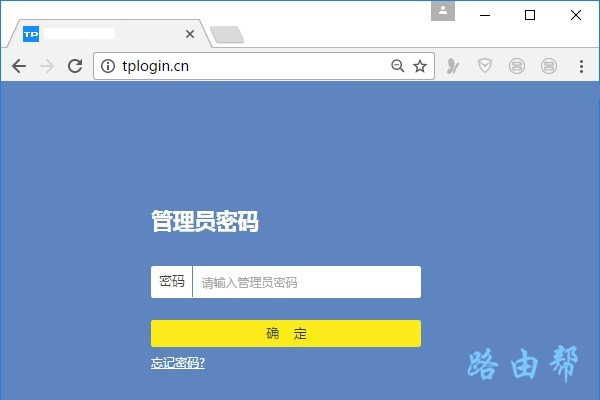
输入管理员密码,进入TL-WDR5620的设置界面
重要提示:
不少用户反馈称,在执行此步骤时遇到了困难,无法顺利进入TP-Link TL-WDR5620的管理界面。经过鸿哥与这些用户的交流后得知,他们在操作过程中通常会遇到以下两个问题:
(1)在浏览器中输入tplogin.cn后,未能加载出登录界面。
(2)虽然成功打开了登录界面,但忘记了管理员密码,导致无法进一步操作。
针对这两个问题的具体解决方案,鸿哥已在先前的文章中做了详细介绍,相关教程链接如下:
3、当您成功登录到TP-Link TL-WDR5620的设置页面之后,点击页面底部的“路由设置”,接着再点击“无线设置”,这样就可以开始修改WiFi密码了,具体界面见下图。

修改TL-WDR5620的WiFi密码
重要提示:
(1)为保障无线网络安全,建议采用大写字母+小写字母+数字+特殊字符的组合形式设置WiFi密码,并确保密码长度超过8位。
(2)如果仅更改了WiFi密码而未同步更新无线网络名称,可能导致手机、笔记本电脑无法正常连接原有WiFi信号的情况发生。
遇到这种情况时,只需清除设备上的WiFi缓存记录,然后重新尝试连接WiFi,系统会自动提示输入新密码,输入修改后的密码即可恢复正常连接。
若不确定如何清除WiFi缓存记录,可以参照以下文章中的指导进行操作:









 陕公网安备41159202000202号
陕公网安备41159202000202号